Jedną z kluczowych zalet korzystania z pamięci w chmurze jest możliwość synchronizacji plików niezależnie od miejsca, w którym się znajdujemy. Jednak ta wygoda wiąże się z pewnymi kosztami. Przesyłanie dużych ilości danych często wymaga zakupu płatnych planów. Co więcej, przesyłanie plików na zdalny serwer może być czasochłonne, nawet jeśli chcemy je pobrać na inny komputer w tej samej sieci. Na szczęście synchronizacja plików między komputerami działającymi na systemie Linux może być znacznie prostsza dzięki rozwiązaniu, jakim jest Syncthing.
Syncthing to narzędzie, które umożliwia synchronizację plików. Dzięki niemu użytkownicy mogą przesyłać nieograniczone ilości danych zarówno przez Internet, jak i w sieci lokalnej. Nie ma potrzeby inwestowania w drogie plany przechowywania w chmurze, ponieważ przestrzeń dyskowa Syncthing odpowiada pojemności naszych dysków twardych, a szybkość transferu zależy od wydajności naszej sieci i połączenia internetowego.
Co najważniejsze, Syncthing jest dostępny dla systemu Linux. Poniżej przedstawiamy, jak można zainstalować i skonfigurować to narzędzie.
Instalacja
Instalacja Syncthing różni się od typowych programów, ponieważ jest to aplikacja webowa działająca lokalnie. Synchronizacja odbywa się w tle, a wszystkie operacje konfiguracyjne są realizowane za pomocą przeglądarki internetowej. Oznacza to, że nawet instalacja na serwerze Linux przebiega bezproblemowo.
Ubuntu i Debian
Rozpocznij od dodania klucza PGP. Jest to istotne, ponieważ zarówno Ubuntu, jak i Debian wymagają klucza do instalacji oprogramowania. Otwórz terminal i wprowadź poniższe polecenie:
curl -s https://syncthing.net/release-key.txt | sudo apt-key add -
Kolejnym krokiem jest dodanie repozytorium Syncthing do listy źródeł w systemie:
echo "deb https://apt.syncthing.net/ syncthing stable" | sudo tee /etc/apt/sources.list.d/syncthing.list
Nowe repozytorium zostało dodane, ale Syncthing nie zostanie zainstalowane, dopóki system nie odzwierciedli tych zmian. Wykonaj polecenie:
sudo apt-get update
Na koniec zainstaluj oprogramowanie, wpisując:
sudo apt-get install syncthing
Arch Linux
Syncthing jest dostępny w repozytorium AUR (Arch User Repository) dla Arch Linux. Możesz pobrać i zbudować pakiet dla swojego systemu.
Inne dystrybucje
W przypadku innych dystrybucji Linuksa zazwyczaj brak jest gotowych pakietów, ale dostępne jest archiwum tarball. Możesz pobierać archiwum i zapoznać się z instrukcją instalacji.
Aby uruchomić usługę Syncthing, wpisz w terminalu polecenie: syncthing. Interfejs sieciowy otworzy się automatycznie w domyślnej przeglądarce na komputerze z systemem Linux.
Inne platformy
Choć ten artykuł koncentruje się na Linuksie, Syncthing umożliwia synchronizację także z innymi systemami operacyjnymi, takimi jak macOS, Windows czy Android. Warunkiem jest, aby wszystkie urządzenia znajdowały się w tej samej sieci. Aby pobrać aplikację na różne platformy, kliknij tutaj.
Korzystanie z Syncthing
Aby uzyskać dostęp do ustawień synchronizacji, odwiedź adres https://localhost:8080. W interfejsie webowym możesz tworzyć nowe foldery do współdzielenia oraz dodawać zdalne urządzenia. Aby dodać folder, kliknij przycisk „Dodaj folder”, a następnie wypełnij wymagane informacje, takie jak etykieta folderu, identyfikator folderu i ścieżka do niego.
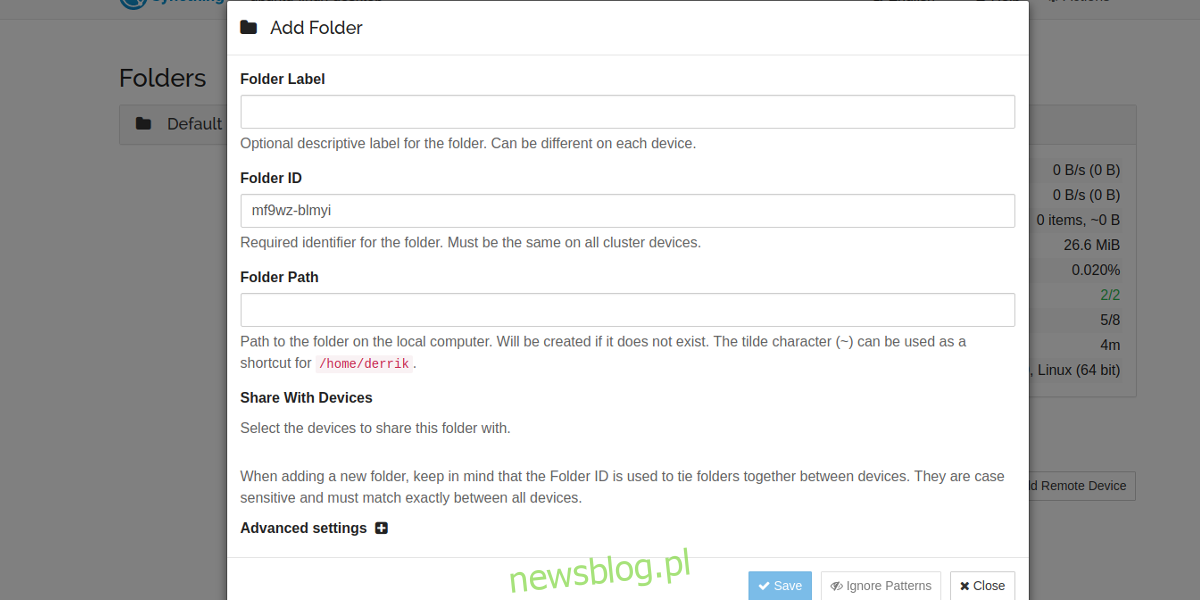
Zacznij od nadania etykiety folderu, aby wiedzieć, co zawiera. Identyfikator folderu możesz pominąć, ponieważ system automatycznie go wygeneruje.
Następnie dodaj ścieżkę do folderu, który chcesz udostępnić. Na przykład, jeśli udostępniasz folder Muzyka, ścieżka powinna wyglądać tak: /home/nazwa_użytkownika/Muzyka/. Każdy folder będzie odpowiedni, nawet nowo utworzony.
Dodawanie zdalnego urządzenia
Aby folder stał się dostępny dla innych, musisz najpierw dodać inne urządzenia do serwera synchronizacji. Na innym komputerze z uruchomionym Syncthing znajdź „ID urządzenia”, które jest unikalnym identyfikatorem umożliwiającym Syncthing zlokalizowanie i dodanie urządzenia do sieci. Po uzyskaniu identyfikatora kliknij „Dodaj zdalne urządzenie”, aby otworzyć menu.
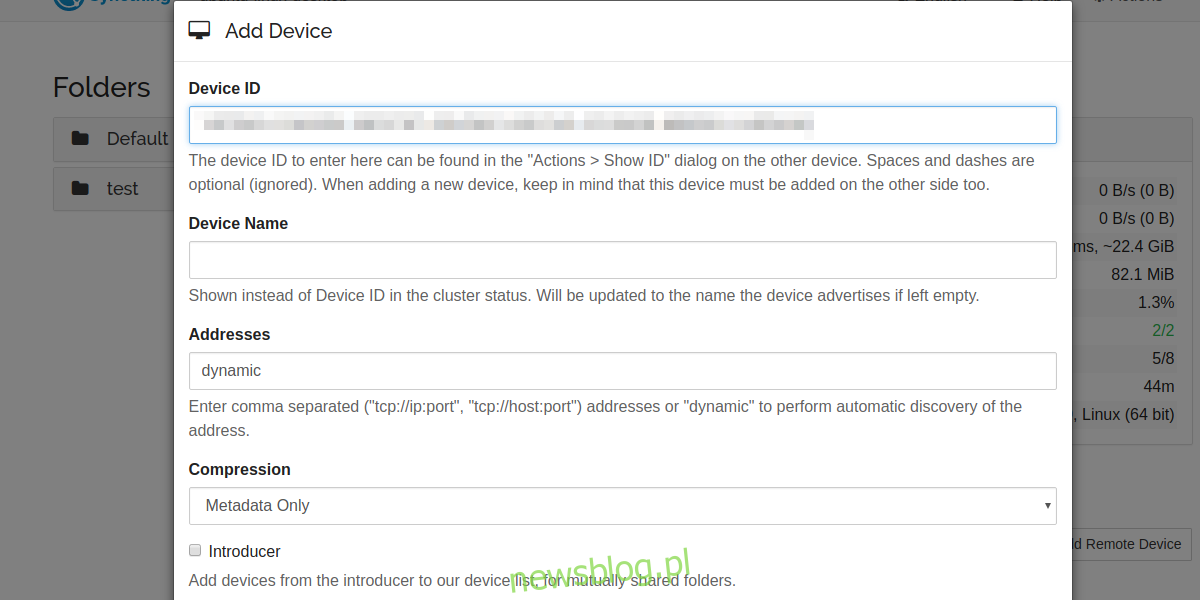
Wprowadź identyfikator urządzenia, które chcesz dodać. Aby znaleźć to ID, kliknij menu Czynności, a następnie wybierz „pokaż identyfikator”.
Udostępnianie folderu
Po dodaniu urządzenia zobaczysz je na liście z oznaczeniem „Nieużywane”, ponieważ chociaż Syncthing je rozpoznaje, żadne foldery nie zostały mu jeszcze udostępnione. Aby dodać folder, przejdź do wcześniej stworzonego folderu i kliknij „Edytuj”. Następnie znajdź opcję „Udostępnij urządzeniom”. Zauważysz, że nowo dodane urządzenie znajduje się na liście. Zaznacz pole wyboru obok niego, a folder oraz jego zawartość zostaną zsynchronizowane z tym urządzeniem.
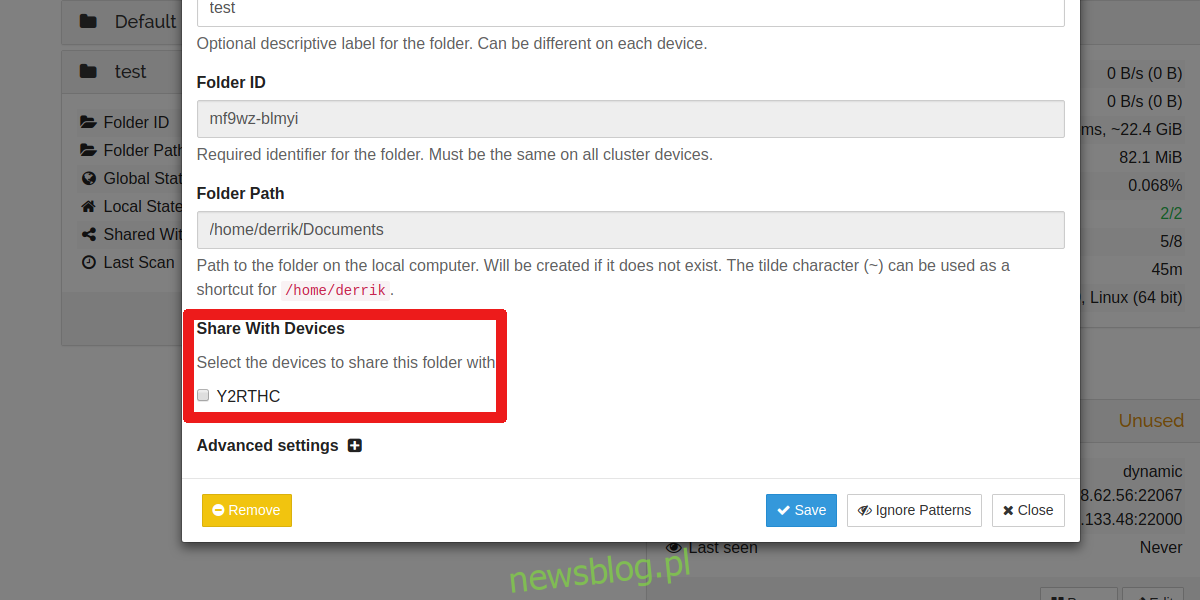
Podsumowanie
Dla osób poszukujących szybkiego i intuicyjnego sposobu na synchronizację plików między komputerami z systemem Linux lub innymi systemami operacyjnymi, Syncthing to doskonałe rozwiązanie. Choć nie jest to pierwsza aplikacja tego typu, jej sposób rozwiązywania problemów z synchronizacją plików w prosty sposób sprawia, że wyróżnia się na tle konkurencji. Jeśli potrzebujesz efektywnego narzędzia do synchronizacji plików, Syncthing jest idealnym wyborem.
newsblog.pl
Maciej – redaktor, pasjonat technologii i samozwańczy pogromca błędów w systemie Windows. Zna Linuxa lepiej niż własną lodówkę, a kawa to jego główne źródło zasilania. Pisze, testuje, naprawia – i czasem nawet wyłącza i włącza ponownie. W wolnych chwilach udaje, że odpoczywa, ale i tak kończy z laptopem na kolanach.